标签:依赖 setup sdk 一个 netcore width action geo -o
如何将自己的类库,自动打包并自动发布到Nuget?
新建一个项目GitToNugetPackageTest
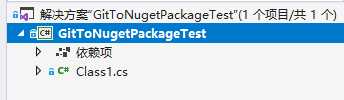
不用添加任何类,我们修改csproject属性。
替换为以下模板内容后,并修改以下节点值:
1 <Project Sdk="Microsoft.NET.Sdk.WindowsDesktop"> 2 <PropertyGroup> 3 <TargetFrameworks>net45</TargetFrameworks> 4 <GeneratePackageOnBuild>true</GeneratePackageOnBuild> 5 <Version>1.0.0</Version> 6 <Authors>Kybs0</Authors> 7 <UseWpf>True</UseWpf> 8 <UseWindowsForms>true</UseWindowsForms> 9 <RepositoryUrl>https://github.com/Kybs0/GitToNugetPackageTest.git</RepositoryUrl> 10 <PackageProjectUrl>https://github.com/Kybs0/GitToNugetPackageTest</PackageProjectUrl> 11 <PackageIconUrl></PackageIconUrl> 12 <RepositoryType>git</RepositoryType> 13 <Description>测试:Git自动打包,并推到Nuget源。</Description> 14 <LangVersion>latest</LangVersion> 15 </PropertyGroup> 16 <ItemGroup> 17 <None Remove="GitToNugetPackageTest.csproj.DotSettings" /> 18 </ItemGroup> 19 <ItemGroup> 20 <PackageReference Include="System.ValueTuple" Version="4.5.0" /> 21 </ItemGroup> 22 </Project>
在第1步的基础上,鼠标右击项目,点击打包
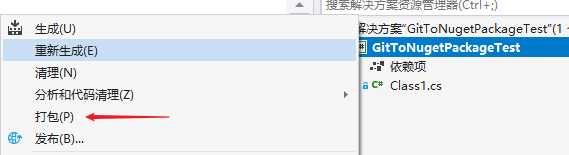
在Debug下可以查看到本地生成的nuget源包
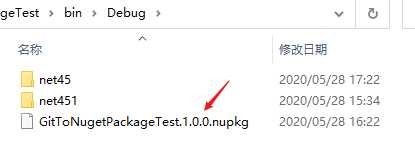
将此源包上传至https://www.nuget.org/packages/manage/upload。
上传成功后,在头像弹框内点击API KEYS,然后生成一个新的API KEY(关联上GitToNugetPackageTest)
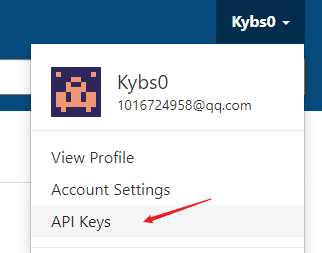
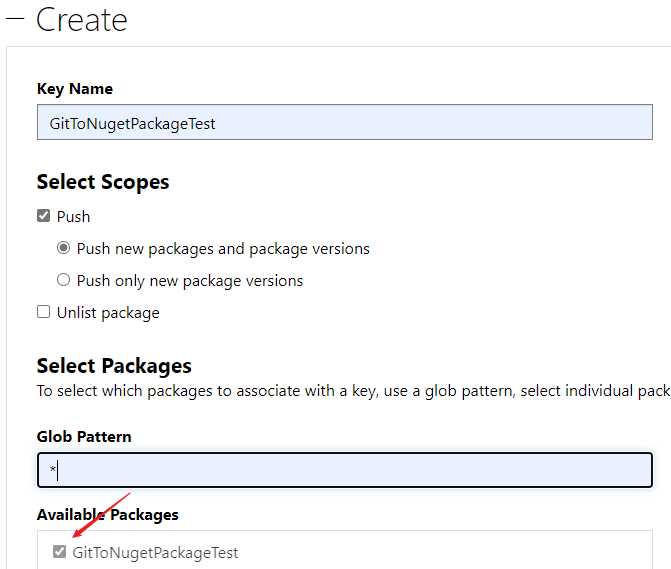
生成成功后,在API Keys列表找到新的Key,点击复制(复制以后保存在你的记事本里,第4步需要)。
注:注意保留API KEY!刷新页面就没有了,除非点击重新生成,但是重新生成的Key就是另一个Key值了。
所以为了减少麻烦,建议一个项目用一个API KEY。
在github上新建个repository,并将项目推送上去:https://github.com/Kybs0/GitToNugetPackageTest
然后在Action下新建一个workflow

选.NetCore模板,然后修改为以下内容:
1 name: CI 2 3 on: 4 push: 5 branches: [ master ] 6 pull_request: 7 branches: [ master ] 8 9 jobs: 10 build: 11 runs-on: windows-latest 12 13 # Steps represent a sequence of tasks that will be executed as part of the job 14 steps: 15 # 1.Checks-out your repository under $GITHUB_WORKSPACE, so your job can access it 16 - uses: actions/checkout@v2 17 # 2.runtime environment 18 - name: Setup .NET Core 19 uses: actions/setup-dotnet@v1 20 with: 21 dotnet-version: 3.1.100 22 # 3.build 23 - name: Build with dotnet 24 run: dotnet build --configuration Release 25 # 4.Install Nuget 26 - name: Install Nuget 27 run: | 28 $sourceNugetExe = "https://dist.nuget.org/win-x86-commandline/latest/nuget.exe" 29 $targetNugetExe = "nuget.exe" 30 Invoke-WebRequest $sourceNugetExe -OutFile $targetNugetExe 31 # 5. Push package 32 - name: Push generated package to GitHub registry 33 run: | 34 .\nuget push .\GitToNugetPackageTest\bin\Release\*.nupkg -Source https://api.nuget.org/v3/index.json -SkipDuplicate -ApiKey ${{ secrets.NugetKey }} -NoSymbols
以上对master分支打包,并推送到Nuget。
需要修改的是第5步,如果workflow的yml格式文件是在解决方案下的,需要添加“.\GitToNugetPackageTest\bin\Release\*.nupkg”相对路径,改个名称就好。
4. GitHub关联相应的Nuget源地址
在github项目所在的设置-Secrets页面,添加第二步从nuget生成的API Key。
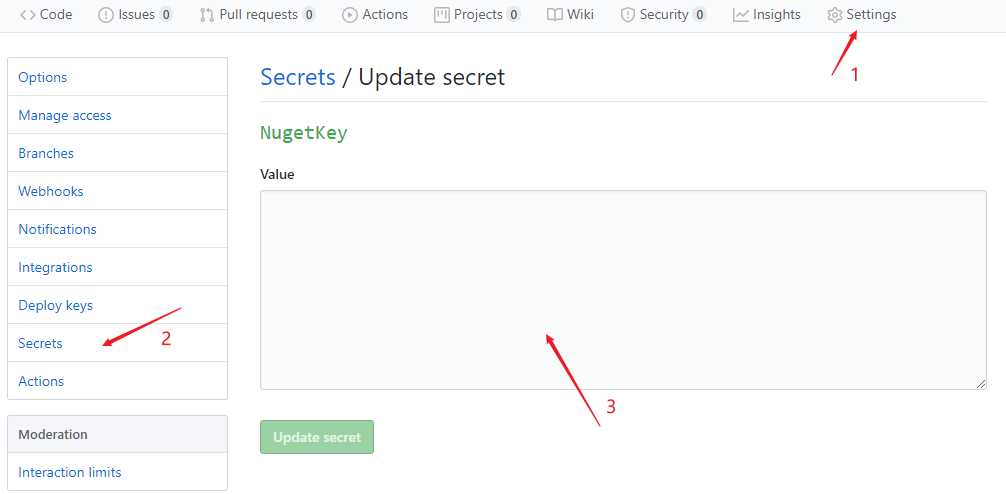
添加后,尝试修改csproject中的版本号为1.0.1,然后等待github打包,打包完成后,nuget包的版本就更新成1.0.1了:https://www.nuget.org/packages/GitToNugetPackageTest/
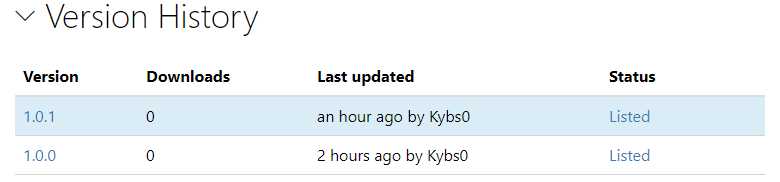
VS搜索nuget包:
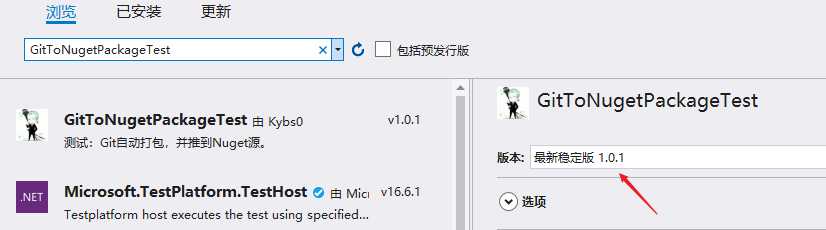
以上适合小白浏览的经验步骤~
详细的打包原理及进阶,可以看俩个MVP大佬同事的博客
dotnet 配合 GitHub 的 Action 做自动推 Tag 时打包 NuGet 包
从零开始制作 NuGet 源代码包(全面支持 .NET Core / .NET Framework / WPF 项目)
标签:依赖 setup sdk 一个 netcore width action geo -o
原文地址:https://www.cnblogs.com/kybs0/p/12982532.html